Comment vider le cache de mon navigateur ?
Par cache navigateur, on entend l'ensemble des fichiers constituant une page Internet et l'ensemble des cookies enregistrées sur le disque par le navigateur.
Raccourcis clavier
Vous pouvez vider facilement votre cache en effectuant la combinaison de touches suivantes une à deux de suite. Le plus souvent, c'est suffisant pour réactualiser et vider le cache.
- Windows : CTRL+F5
- MAC : Maj + ⌘ + R
Si cela ne suffit pas essayez l'une des méthode complète décrite ci-dessous.
sur Chrome
- Cliquez sur le menu Chrome (en haut à gauche)
 et sélectionnez Plus d'outils.
et sélectionnez Plus d'outils. - Sélectionnez Effacer les données de navigation…. (vous pouvez aussi utilisez le raccourcis clavier CTRL + MAJ + Delete)
- Dans la boîte de dialogue qui s'affiche à l'écran, aller dans l'onglet Général
- Sous Période en haut de l'écran pour sélectionner la période que vous souhaitez supprimer. Sélectionnez de n'importe quand pour supprimer tous les éléments.
- En dessous, cochez les types d'informations que vous souhaitez supprimer. Généralement Cookies et autres données de site + Images et fichiers en cache sont suffisant.
- Cliquez sur Effacer les données de navigation.
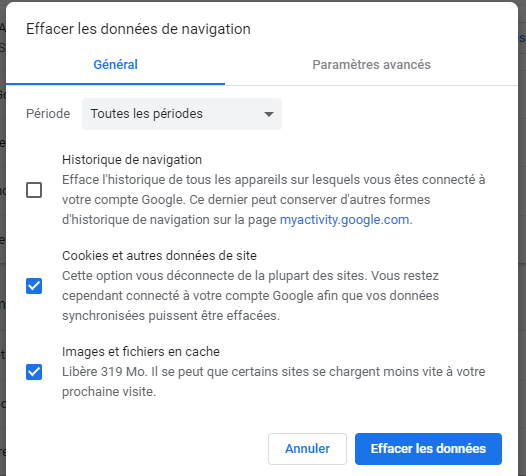
sur Firefox
- Cliquez sur le Menu (en haut à gauche)
 et sélectionnez Options.
et sélectionnez Options. - Allez sur Vie privée et sécurité à gauche
- Descender jusqu'à Cookies et données de sites et cliquez sur Effacer les données
- Dans la fenêtre qui s'ouvre cochez les 2 cases
- Cliquez sur Effacer
- Dans boîte de dialogue suplémentaire cliquez sur Effacer maintenant
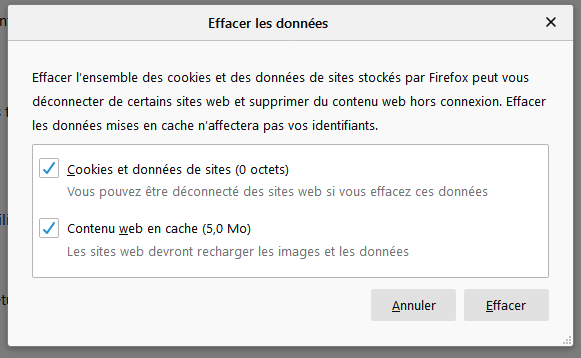
sur Edge
- Cliquez sur le Menu (en haut à gauche)
 et sélectionnez Paramètres.
et sélectionnez Paramètres. - Allez sur Confidentialité et sécurité à gauche
- Sur Données de navigation (en haut) et cliquez sur Choisir les éléments à effacer
- Dans le panneau suivant, cochez les types d'informations que vous souhaitez supprimer. Généralement Cookies et données de site web enresgistrées + Fichiers et données en cache sont suffisant.
- Cliquez sur Effacer
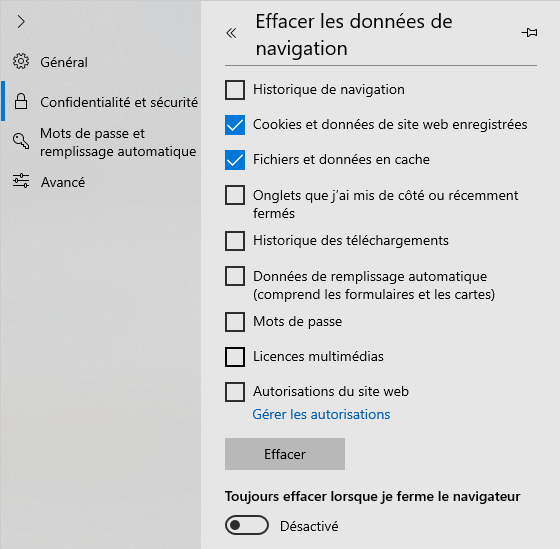
sur Safari MAC
- Dans le menu situé en haut, sélectionnez Safari.
- Cliquez sur Préférences
- Choisissez l'onglet Avancées
- Activez l'option Afficher le menu Développement dans la barre de menus.
- Cliquez alors sur Développement dans la barre de menus.
- Sélectionnez Vider les caches.
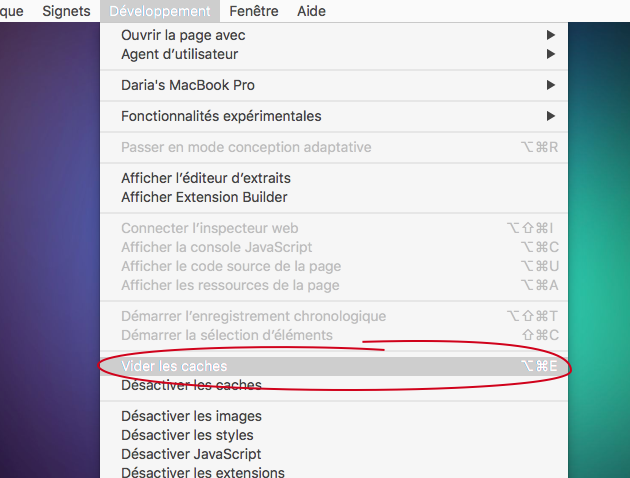
Pensez à fermer le navigateur, puis à le redémarrer après avoir vidé le cache. Le vidage du cache peut prendre un certain temps.
sur Safari iPhone
- Ouvrez l’option Réglages et sélectionnez Safari.
- Cliquez sur Effacer historique, données de site
- Dans la fenêtre qui souvre cliquez sur Effacer.
- Choisissez l'onglet Avancées
- Activez l'option Afficher le menu Développement dans la barre de menus.
- Cliquez alors sur Développement dans la barre de menus.
- Sélectionnez Vider les caches.
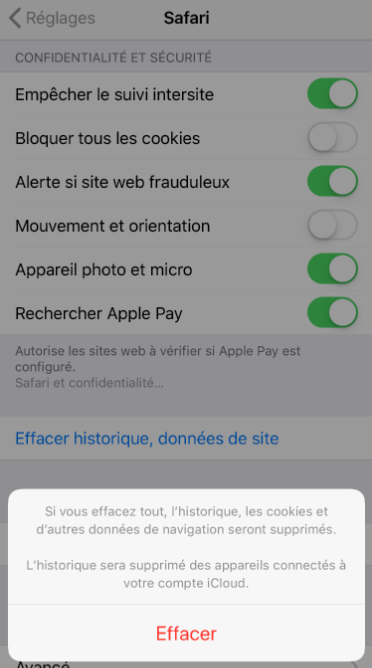
Pensez à fermer le navigateur, puis à le redémarrer après avoir vidé le cache. Le vidage du cache peut prendre un certain temps.
sur Chrome Android
- Ouvrez l'application Chrome
- Dans l'angle supérieur droit, appuyez sur Plus

- Cliquez sur Historique puis Effacer les données de navigation.
- En haut de la page, choisissez une Période. Pour tout supprimer, sélectionnez Toutes les périodes.
- Cochez les cases face à Cookies et données de site" et Images et fichiers en cache.
- Cliquez sur Effacer les données.
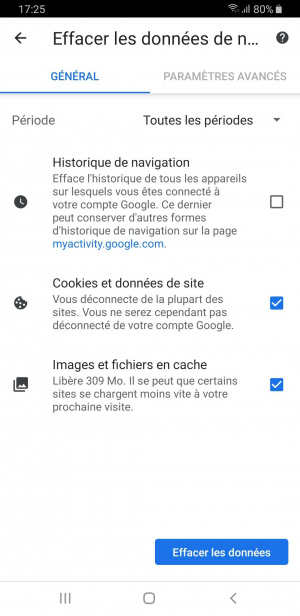
Pensez à fermer le navigateur, puis à le redémarrer après avoir vidé le cache. Le vidage du cache peut prendre un certain temps.


